ERP考勤系统操作手册
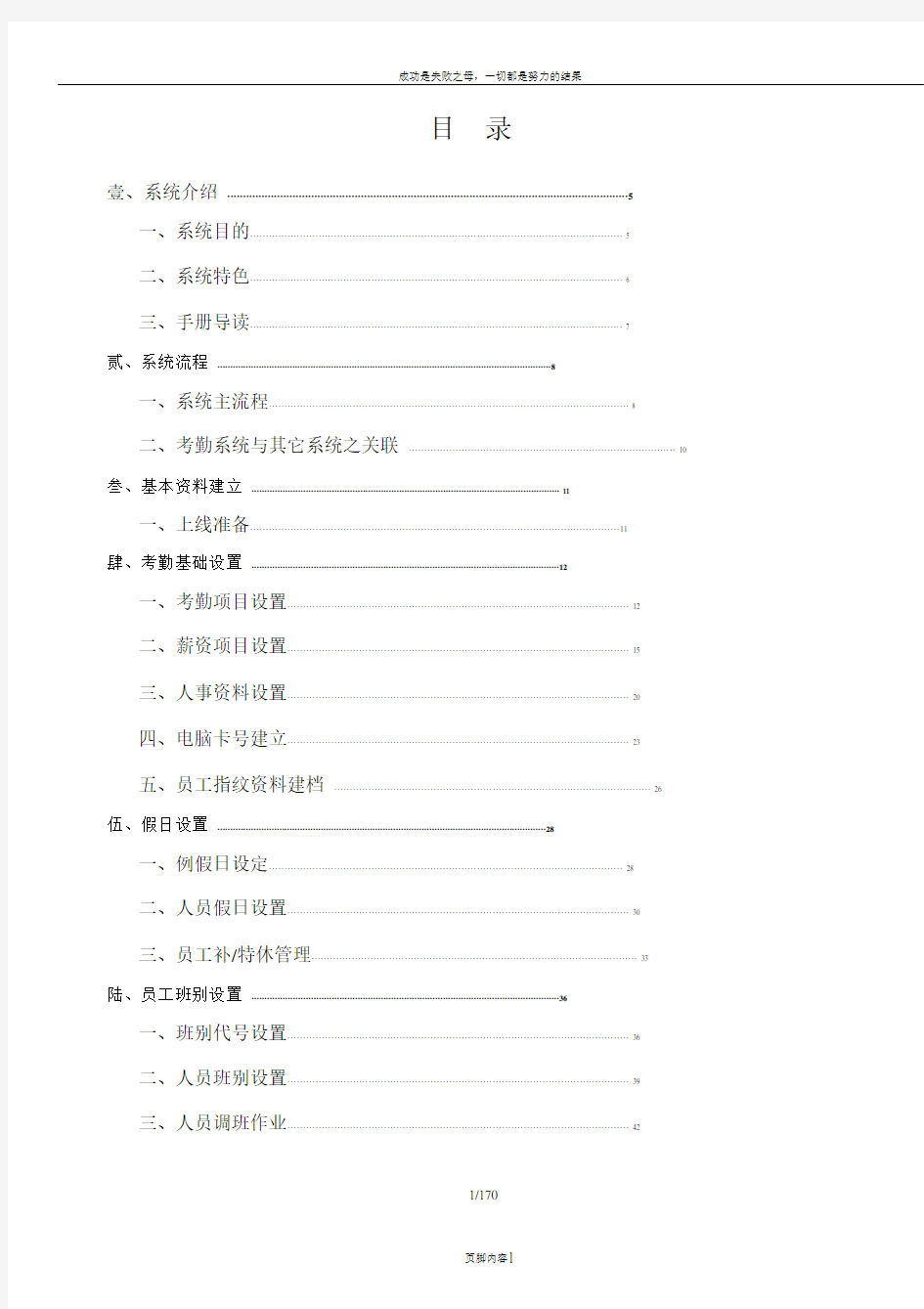
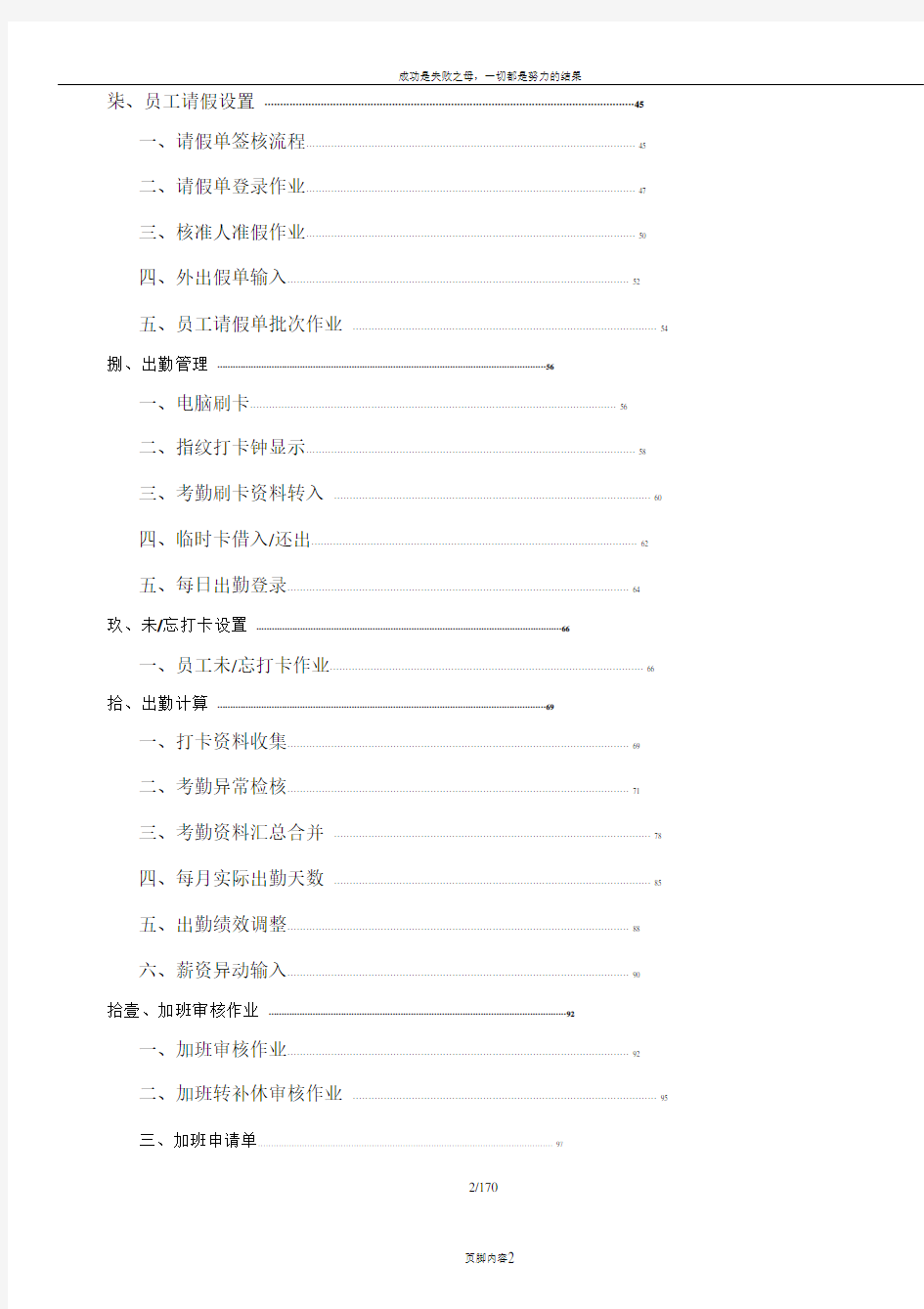
成功是失败之母,一切都是努力的结果
目录
壹、系统介绍 (5)
一、系统目的 (5)
二、系统特色 (6)
三、手册导读 (7)
贰、系统流程 (8)
一、系统主流程 (8)
二、考勤系统与其它系统之关联 (10)
叁、基本资料建立 (11)
一、上线准备 (11)
肆、考勤基础设置 (12)
一、考勤项目设置 (12)
二、薪资项目设置 (15)
三、人事资料设置 (20)
四、电脑卡号建立 (23)
五、员工指纹资料建档 (26)
伍、假日设置 (28)
一、例假日设定 (28)
二、人员假日设置 (30)
三、员工补/特休管理 (33)
陆、员工班别设置 (36)
一、班别代号设置 (36)
二、人员班别设置 (39)
三、人员调班作业 (42)
1/170
页脚内容1
成功是失败之母,一切都是努力的结果
柒、员工请假设置 (45)
一、请假单签核流程 (45)
二、请假单登录作业 (47)
三、核准人准假作业 (50)
四、外出假单输入 (52)
五、员工请假单批次作业 (54)
捌、出勤管理 (56)
一、电脑刷卡 (56)
二、指纹打卡钟显示 (58)
三、考勤刷卡资料转入 (60)
四、临时卡借入/还出 (62)
五、每日出勤登录 (64)
玖、未/忘打卡设置 (66)
一、员工未/忘打卡作业 (66)
拾、出勤计算 (69)
一、打卡资料收集 (69)
二、考勤异常检核 (71)
三、考勤资料汇总合并 (78)
四、每月实际出勤天数 (85)
五、出勤绩效调整 (88)
六、薪资异动输入 (90)
拾壹、加班审核作业 (92)
一、加班审核作业 (92)
二、加班转补休审核作业 (95)
三、加班申请单 (97)
2/170
页脚内容2
成功是失败之母,一切都是努力的结果
四、补休/特休转薪资作业 (100)
拾贰、关帐控制 (102)
一、关帐 (102)
拾叁、假日报表 (104)
一、补/特休管理明细表 (104)
拾肆、班别报表 (106)
一、人员班别明细表 (106)
二、员工班别明细表 (108)
三、调班状况明细表 (110)
四、班别使用统计表 (112)
拾伍、请假单报表 (115)
一、员工假单登录明细表 (115)
二、员工假单登录统计表 (118)
三、外出假单明细表 (121)
四、外出假单统计表 (123)
拾陆、出勤报表 (125)
一、每日出勤状况明细表一 (125)
二、每日出勤状况明细表二 (128)
三、每日出勤状况明细表三 (131)
四、每日出勤状况分析表 (135)
五、每月出勤状况明细表 (138)
六、考勤异动明细表 (141)
七、考勤异动统计表 (143)
拾柒、未/忘打卡报表 (145)
一、未/忘打卡补单明细表 (145)
拾捌、加班报表 (147)
3/170
页脚内容3
成功是失败之母,一切都是努力的结果
一、加班审核作业明细表 (147)
二、加班审核作业统计表 (150)
三、加班明细表 (152)
四、加班申请单明细表 (154)
五、补/特休转薪资作业明细表 (157)
六、补/特休转薪资作业统计表 (159)
拾玖、Internet在线服务 (161)
一、Q&A注册流程说明 (161)
二、Q&A在线论坛 (167)
三、在线视频教学 (170)
4/170
页脚内容4
成功是失败之母,一切都是努力的结果
壹、系统介绍
一、系统目的
考勤系统实现员工考勤数据采集、数据统计和信息查询过程的自动化,完善人事管理现代化,方便员工上班报到,方便管理人员统计进行统计、考核员工出勤情况、方便管理
部门查询、考核各部门出勤率。与人事薪资系统整合发放员工薪资并记帐等。
企业在人力资源管理上,特别是对于企业在统计不同部门、不同工作岗位上的员工考
勤时,有着较为繁杂的规定或要求,如考勤项目的设定、薪资项目的设定、班别的设定、
人员调班作业的管理、每日出勤状况的查询等等,这些都需要企业的人事管理部门在一定时间或每月进行查询与统计。使用考勤系统,能帮助企业实现考勤管理,让企业在每月能够准确的统计出员工出勤情况。
考勤系统提供员工补/特休管理,对员工的补/特休作统一管理,且请假天数不能超过
补/特休管理中的核准天数,进行有效核对,使用者还可以把员工划分群组,对不同群组进行假别的核准流程设置,进一步加强企业员工假别的处理。
同时,考勤系统也提供了多种打卡方式:电脑刷卡、指纹刷卡、电脑刷卡资料转入;
产生出勤记录,对员工的出缺勤进行有效的管理。
考勤系统,通过考勤资料汇集,自动产生[出勤绩效调整]与加班记录,将加班记录存
入[加班审核作业]中,已审核的加班单,系统会自动回写到[薪资异动输入]中与人事薪资系统相连接,以便更好地为发放薪资提供基础数据。
页脚内容5
成功是失败之母,一切都是努力的结果
5/170
页脚内容6
成功是失败之母,一切都是努力的结果
二、系统特色
可进行对员工假日、班别进行设置。
可进行员工电脑卡号及指纹的建档。
可单个或批次的登打员工出勤记录
可设置薪资项目、考勤项目等。
可对员工的班别进行调换。
本系统与人事薪资系统结合使用,适用于两岸三地。
在本系统中,所牵涉到的所有员工资料,可在人事薪资系统中建立人事基本资料档。
提供员工请假单,系统根据员工薪资结构设置中的假别审核否判断员工的假单是否
需要审核;在进行考勤资料汇集时,当员工既未打卡又未补单时,系统根据员工在
人事资料中的到职日判断员工是否旷职。
当考勤资料汇集时,系统自动产生加班记录,则须输入加班的薪资项目,而薪资项
目的设置是在人事薪资系统中进行。
同时提供了多种打卡钟作业,条码刷卡钟、指纹打卡钟。
系统同时具有电脑打卡资料转入功能,若贵公司使用的是其他打卡设备,系统提供另外一个途径可进行考勤作业,只需把打卡资料存放在文本文件中,可通过电脑打
卡资料转入,把资料转入到刷卡资料库中。
系统支持员工补/特休假期进行管理,并可控制请假天数不得超出其核准天数,通过考勤资料汇集,系统自动产生加班单、请假单、忘打卡/未打卡,且加班单均具有审核与反审核功能。
系统支持考勤计算公式自定义。
提供形式灵活的出勤报表,可广泛、全面的查询员工每日出勤及每月出勤的详细情
况。
所有报表版面中,任何字段皆可任意调整在版面中位置,亦可选择打印所需求的字段,更可输出Word & Excel 依照使用者要求做更进一步编修美化。
所有报表均可使用过滤功能,依据使用者需要设定过滤条件,快速撷取相关数据。
6/170
页脚内容7
成功是失败之母,一切都是努力的结果
三、手册导读
(1)手册面向:
人事管理人员;
财务管理人员;
系统管理人员。
(2)本手册中的专用名词:
帐套:即一套相互关联的帐务数据。每个企业均有自己的一套帐,在本系统中可以提供多套帐,即可以处理多套帐务数据。
系统:指SUNLIKE ERP 考勤系统。
帮助:即系统的使用说明。在任何一个菜单中按下F1 键,可获取该菜单的使用方
法说明。
模块:指各个可独立的管理系统。比如天心企业全能管理软件包含总帐系统、进销
存系统、收付款系统、固定资产系统、MRP (物料需求计划)系统、MRPII(制造资
源计划)系统、人事薪资系统、及进出口管理模块等等。此手册的内容仅包含考勤
系统的使用说明。
凭证模版:指一张凭证的格式,它是连接单据与凭证的桥梁。
打印套版:指单据的打印格式,本系统为每一张单据都设置了一个打印格式,使用
者可根据需要自定义打印的格式。
(3)本手册与系统维护、系统管理手册的关系
《系统维护手册》所讲述的是天心企业全能管理系统中各个模块的基本功能键的运用、基础资料设置的运用、帐套的初始设置、使用者的权限设置等,因此各个模块的
运用均要依赖系统中各项基础资料的设定,其内容是运行各模块各单据的首要条件。此
管理手册所含概的菜单内容是挂在各模块的“系统”及“帮助”项下面。
本考勤系统系统所涉及的会计科目代号、凭证模版、币别及汇率、部门代号、业务员资料等的操作方法,都是在《系统管理手册》中说明。
7/170
页脚内容8
成功是失败之母,一切都是努力的结果
页脚内容9
贰、系统流程
一、系统主流程
(1)主流程图:
基础资料设置:
在[人事资料设置]中建立员工基本信息。
在[薪资项目设置]中设置薪资项目,如:底薪、加班费等。 在[考勤项目设置]中设置考勤项目,如:迟到、早退、旷职等。 在[电脑卡号建立]中设置员工电脑卡号。
在[员工指纹资料建档]中设置员工指纹。
打卡:
电脑刷卡显示,通过在[电脑卡号建立]中设置的电脑卡号进行刷卡,若电脑卡
号忘带了,同时还可通过临时卡进行打卡,这部分可在临时卡借出/ 还入作业
中处理。
指纹打卡,通过在[员工指纹资料建档]中设置的员工指纹进行打卡。
出勤管理:通过员工的打卡,进行打卡资料收集,同时可在[每日出勤登录]处查看 员工出勤情况。
成功是失败之母,一切都是努力的结果
8/170
页脚内容10
成功是失败之母,一切都是努力的结果
出勤计算:通过考勤资料汇总合并,自动产生[出勤绩效调整]与加班记录,将加班记录存入[加班审核作业]中,已审核的加班单,系统会自动回写到[薪资异动输入]
中与人事薪资系统相连接,以便更好地为发放薪资提供基础数据。
报表查询:企业可根据需要,从不同角度在报表中查询员工考勤的相关信息。
9/170
页脚内容11
成功是失败之母,一切都是努力的结果
页脚内容12
二、考勤系统与其它系统之关联
考勤系统
(1) 关联说明
员工资料
例假日设定
请假单审核
考勤汇总
人事薪资系统
电脑卡号建立、员工指纹建档等相关员工资料是从人事薪资系统中的人事基本资料 建档中撷取的。
考勤系统中的例假日设定,直接影响人事薪资系统的月工作日设置的缺省值。
员工的请假单作业是否需要审核作业,是从人事薪资系统中的员工薪资结构设置中
的假别审核否确定的。
考勤系统进行考勤资料汇集合并后产生的加班审核作业,当记录审核后,自动存入
至人事薪资系统中的薪资异动输入中。
10/170
成功是失败之母,一切都是努力的结果
叁、基本资料建立
一、上线准备
(1)营业人资料设定
[营业资料]页签的‘会计核算期间’、‘开帐日期’、税务制度、计薪周期栏位
设置好。
在[长度与小数位]页签设置好金额、数量、报表等小数位。
页脚内容13
成功是失败之母,一切都是努力的结果
11/170
页脚内容14
成功是失败之母,一切都是努力的结果
肆、考勤基础设置
一、考勤项目设置
程序代号:MNGAA
作业位置:考勤系统-->考勤基础设置-->考勤项目设置
作业目的:通过此单据设置员工的考勤项目、扣款方式,方便后续[考勤资料汇总合并]中出勤情况的统计及薪资发放时考勤扣款的计算。
输入画面:
栏位说明
o 是否扣款:是指当此考勤项目发生缺勤的情况时,是否会扣除其底薪。
每日扣款按底薪比率的()%:即每发生一次单位的考勤项目缺勤时,所扣
的金额是与底薪有关系;每日底薪等于底薪除以当月工作日。当月工作日是
在[月工作日设置]中设置的。
每次扣款固定金额:即每发生一次单位的考勤项目缺勤时,所扣的金额是固
定的,金额栏需自行输入;
按公式设置:即扣款的方式以上两种情况都不能满足您的需求时,可使用第
三种方式,按照自己的需求进行任意的设置其扣款的单位金额;
页脚内容15
成功是失败之母,一切都是努力的结果
12/170
页脚内容16
成功是失败之母,一切都是努力的结果
o 扣除全勤奖金据公式:是指当此考勤项目发生缺勤的情况时,全勤奖金的扣除据公式计算。其具体的扣除公式在[公式设置]中设置;
o 全部扣除全勤奖金:即当该考勤项目一发生缺勤的情况时,全勤奖金会全部扣除;
o 允许不扣款之最高分钟数:在此输入考勤项目缺勤不扣款的分钟数,配合以下三个选项使用:
全额扣款:即按实际缺勤的基数进行扣款;
超过的部分扣款:即缺勤的基数超过允许不扣款之最高分钟数的,只对超过的部分进行扣款;
超过的全额扣款:即缺勤的基数超过允许不扣款之最高分钟数的,全部进行
扣款;
o 请假累计计数单位:即考勤项目的计量单位,包括:按次数、按半日、按全日、按分钟、按小时,用户根据需要进行选择;
o 允许每年请假总数:每个假别的每年允许请假总数量。在此输入总数后,在请假时,系统会进行判断,超过时,刚不允许存盘。
如:在[事假]设置允许每年请假总数400 小时,即表示一年请事假总数不能超过400 小时。若事假总数超过400 小时,则系统不允许此假单存盘的;
o 上下半月的扣款方式:当薪资发放方式为分期发放时,薪资的计算就会参照这里的设置,若发放方式是一次性发放,则无需考虑此项。
在下半月发放:是指考勤项目只在该月最后一次发放薪资时才发放;
按日期比率发放:是指考勤项目每次薪资发放时都会发放,但发放的金额是按发放的日期比率折算出来的。选择此项时,可与[每月薪资发放作业]属性:
‘上下月发放’结合一起使用。详细请见[每月薪资发放作业]属性说明。
全额发放:是指考勤项目在每次薪资发放时全额发放;
按日期扣款:即按考勤项目的调整日期来扣款,调整日期在起止计薪日期内的就扣款,反之不扣款。
o 考勤类型:此功能是用于区分各假别名称的类型,分别有一般考勤、是补休、是特休、是忘打卡、是未打卡等五种提供选择。
页脚内容17
成功是失败之母,一切都是努力的结果
13/170
页脚内容18
成功是失败之母,一切都是努力的结果
假型类型为补休则设为是补休,特休则设为是特休,这样设置,在员工补/
特休管理的假别里才会过滤出补休和特休,
若是忘打卡假别则设为是忘打卡,未打卡假别则设为是未打卡后,系统才会
在“员工未(忘)打卡补单作业”的补卡代号查询窗品带出。
除了补/特休、未/忘打卡外,其它的假别则设为一般考勤。
o 是否应抵减扣税所得:此考勤项目是否需要抵减扣税所得,勾选上则表示此考勤项目需要抵扣所得税。
o 是否OA 请假项目:针对每个考勤项目是否设为CWORK 的请假项目,若有勾上,则此考勤项目会在CWORK 的请假单的假别代号查询窗口过滤并可登打此考勤
项目的假单。
操作说明
1. 打开考勤系统--考勤基础设置--考勤项目设置。
2. 点击按扭:
o 新增:或按F2 键进行新增;
o 速查:或按F3 键进行速查;
o 删除:或按F4 键进行考勤项目的删除;
o 缺省:或按F5 键获取考勤项目缺省值;
o 打印:或按F7 键进行考勤项目的打印;
o 存盘:或按F8 键进行保存;
o 关闭:或按ESC 键进行退出。
3. 左边出现的是系统现有的考勤项目,右边为条件设置。
考勤项目可根据实际情况新增、修改或删除。
4. 根据考勤项目的实际情况,设置考勤项目的扣款及相关条件。
5. 资料设置好后,点击[存盘]或直接按F8 键保存。
页脚内容19
成功是失败之母,一切都是努力的结果
14/170
页脚内容20
中控考勤机详细操作说明书
中控考勤机说明书 1考勤机的使用 1.1登记指纹 1.2考勤机功能介绍(通讯,参数设置,系统信息,U盘管理) 2考勤软件的使用 2.1 软件的安装 2.2 软件使用 2.2.1 增加设备 2.2.2 从设备下载人员信息 2.2.3 修改人员信息(改名字,调动部门等) 2.2.4 上传人员信息到设备 2.2.5 下载考勤数据 2.2.6 时间段设置 2.2.7 班次管理 2.2.8 人员排班 2.2.9 统计报表 一考勤机快速使用 1.1登记指纹(分彩屏跟黑白屏) 从设备上采集指纹: (1)彩屏:长按M/OK键--“用户管理”点OK--“新增用户”点OK--选择工号,- 往下翻在“指纹登记”上点OK,同一个手指按三次,完成后再点击OK键,再放上另一个手指按三次--往下翻到完成上点OK。(如果要再登记指纹可在‘用户管理‘点OK--’管理用户‘点M/OK---点M/OK选择’---- 查找用户‘—输入工号点OK—点M/OK选择“编辑用户”然后选择登记指纹,登记完成后---往下翻到完成上点M/OK。 (2)黑白屏录指纹的跟彩屏类似就不再说了。录备用指纹的话跟彩
屏有点区别:按M/OK—用户登记—指纹登记—提示新登记—按ESC键—跳出备份登记—输入工号—登记指纹。。 1.2机器的功能介绍 (1)通讯设置—设置通讯方式有RS232/485通讯,TCP/IP,USB 通讯 (2)系统设置—参数设置(包含提示声音,键盘声音,时间设置算法切换(高端机器如iclock360, S20等)--数据维护(删除考勤机上的记录数据【记录要定时去删除】,清除管理权限【管理员破解】,清除全部数据----恢复设置(恢复出厂设置【不会删除考勤机上的数据只是恢复机器出厂的通讯设置等】; (3)系统信息—可以查看设备的人员登记数跟指纹数及考勤记录数-------设备信息可以查看设备的序列号、算法版本、MAC地址、出厂时间等。 (4)U盘功能(包含下载跟上传的功能) <1>(1)把U盘插到考勤机上--长按M/OK键进入菜单--选择U盘管理--下载数据--下载用户数据--下载完成后退出然后把U盘拿下来插到电脑上。 <2> (1)打开考勤软件--点击软件最左上角数据--选择菜单里“USB闪盘管理”,然后选择菜单里对应的选项(黑白屏机器选择第一项,彩屏机器选择第三项)--在对话框的左上角第一栏“导入用户数据到电脑”上点击--最后再点击“从U盘导入用户数据”--导入完成后关闭。
ERP系统操作说明书(完整版)
在使用本软件时,需要对IE作如下设置: 1)需设置工具->Internet属性->浏览历史记录->设置->设置检查所存网页的较新 2)把“格安信息协同工作”网站加入可信任站点:工具->Internet属性->安全->可信站点->站点->加入该站点IP,如图所示: 系统使用流程 1.立项:市场部人员点击导航栏->项目管理->填写立项选项,申请一个新的项目立项,下 面的附件管理可以添加该项目立项所需附件,在确认立项前可以修改相关内容,如图所示:
注意:在填写新的立项时一定要设置状态为“立项”,否则该项目无法进行确认。 2.确认立项:填写完立项后,执行部门的部门经理就可以对项目进行确认了。如果没有问 题,点击导航栏->项目管理->确认立项选项,然后点击提交审批,在审批过程中,可以 3.审批:总经办人员对项目进行审批,点击导航栏->项目管理->立项审批或从首页提示中 直接点击进入,如图所示,同意立项则点击审批按钮。
4.财务审核:财务人员点击导航栏->项目管理->立项财务审核或从首页提示中直接点击进 入,财务人员可以根据项目情况选择下面的修改项目信息对该项目进行修改,该项目无问题后,点击下方“财务审批”按钮进行审核。 5.部门经理制作预算:首先点击导航栏->项目管理->收入预算,对该项目预计收入进行添 加, 注意:此处预算与员工报销时的费用密切相关,必须仔细且与财务名目一致,如果细类不准确,如办公费预算不足了,即使总预算未超,员工也无法进行该项费用报销 然后点击导航栏->项目管理->估算经费,对该项目预计花费进行添加,
最后点击导航栏->项目管理->提交预算审批,对该项目预算进行提交,等待审批。 6.预算审批:预算审批人员对预算进行审批。 7.预算财务审核:财务人员对预算进行审核。 8.指定项目经理:该项目承接部门负责人指定项目经理, 点击导航栏->项目管理->指定项 目经理,选中被批准过的项目,点击选中该项目,在弹出的界面选择下面的添加,指定项目经理及其任职时间。
ERP系统操作指南
集瑞联合重工系统操作指南(岗位:仓库管理员)
修改记录
目录 1.操作手册基本内容说明 ........................................................................... 错误!未指定书签。 2.岗位职责 ................................................................................................... 错误!未指定书签。 3.系统操作步骤 ........................................................................................... 错误!未指定书签。 3.1 系统登录 .................................................................................................... 错误!未指定书签。 3.2 系统常规图标与快捷键............................................................................. 错误!未指定书签。 4.业务指南 ................................................................................................... 错误!未指定书签。 4.1一般材料基本操作....................................................................................... 错误!未指定书签。 4.2采购订单审批、收货................................................................................... 错误!未指定书签。 4.3一般材料采购订单发货............................................................................... 错误!未指定书签。 5 料出、入库操作 ............................................................................................ 错误!未指定书签。 5.1辅料出库操作............................................................................................... 错误!未指定书签。 5.2 辅料 ............................................................................................................. 错误!未指定书签。 5.3 辅料库之间物料领用.................................................................................. 错误!未指定书签。 6 线边库料废、工废、合格品退库的操作..................................................... 错误!未指定书签。 6 .1 线边库料废 ................................................................................................ 错误!未指定书签。 6.2 线边库工费处理.......................................................................................... 错误!未指定书签。 6.3合格品退库 .................................................................................................. 错误!未指定书签。 7 特殊领料(试制工厂、营销公司)............................................................. 错误!未指定书签。 7.1试制工厂线边领料....................................................................................... 错误!未指定书签。 7.2营销公司线边库领料................................................................................... 错误!未指定书签。 7.3营销公司加换装........................................................................................... 错误!未指定书签。 8 凭证处理(查询、冲销) ............................................................................ 错误!未指定书签。 8.1单个凭证查询............................................................................................... 错误!未指定书签。 8.2批量查询物料凭证....................................................................................... 错误!未指定书签。 8.3物料凭证冲销............................................................................................... 错误!未指定书签。 9 库存查询 ........................................................................................................ 错误!未指定书签。 9.1 查询仓库库存.............................................................................................. 错误!未指定书签。 9.2 查询物料库存.............................................................................................. 错误!未指定书签。
中控ZKTime 考勤管理系统使用说明书
Z K T i m e5.0考勤管理系统使用说明软件的快速使用流程 1、将在设备上登记好的用户的指纹或卡下载到软件中(连接设备-从设备下载人员数据) 2、在员工维护中将员工的姓名和其他资料修改后上传到设备中(连接设备-上传人员信息到设备) 3、给员工分部门(进入部门管理) 4、设置班次时间段(进入班次时间段维护) 5、设置班次(进入班次管理) 6、给员工排班(进入员工排班) 7、将设备上的考勤数据下载至软件中(连接设备-从设备下载记录数据) 8、查看考勤报表(进入考勤报表) 添加设备 软件要从设备中下载数据时,需要与设备建立通讯。因此首先将要连接的设备添加到系统中,输入相应的连接参数,连接机器后进行数据的上传与下载。 1.设备维护 在软件主界面上点击按钮设备维护或在“我的设备列表”区域内单击鼠标右键选择设备维护,在这里对设备进行添加、删除、修改。 系统有2个默认设备通讯参数,一个是RS232/RS485方式,一个是以太网方式。 某些特定机器还具有USB通讯方式(如XU500等),具体机型请参见相应的产品《用户指南》,使用方法请查询本说明。 2.添加 单击此按钮,弹出如下图所示的新增设备窗口: 用户可在此窗口中设置该设备的相关信息。输入相应设备的连接参数,保存即可,在左边的设备列表中会显示设备名称。
【删除】 如果设备已经不需要使用了,在左边的设备列表中单击要删除的机器名,再点击【删除】按钮,就可以从系统中删除该设备。 【保存】 如果对选中的设备的连接参数修改之后,需点击【保存】按钮,来将信息保存下来。 3.连接设备 已添加到系统的设备都会显示在“我的设备列表”中,在要连接的设备上单击选中,再点击连接设备按钮;或者在要连接的设备上单击鼠标右键,在出现的菜单中选择连接设备。 当系统开始连接设备时,在界面的右下方的连接状态栏中会显示“正在连接设备,请稍候”,然后会给出是否连接成功的信息。 如果连接失败,请检查 1)设备的连接参数是否与设备的菜单中的通讯参数相符。 2)通讯线是否连接好。 上传下载数据 这是管理软件与设备之间进行数据交换的窗口。通过此菜单,可以将设备上的用户信息和记录数据下载到软件中,也可以将软件中保存的用户信息和上传到设备中。进行下列操作时,需首先连接好设备。 从设备下载记录数据:下载设备中的全部验证通过的记录; 从设备下载人员信息:员工信息的下载,可以同时下载员工指纹; 上传人员信息到设备:员工信息的上传,可以同时上传员工指纹; 1、从设备下载记录数据 当系统与设备处于连接状态时,才可以进行下载数据的操作。直接点击主界面的右边“有关设备操作”栏的从设备下载记录数据;或进入设备管理菜单,选择从设备下载记录数据。 系统会提示“正在读取数据”,这时请稍等片刻,当数据下载完成后在页面右下方的状态栏中提示下载数据完成之后,设备与软件的通讯已经结束。下载之后的数据需要添加到系统,如果数据比较多时,可能需要的时间稍长。
ERP系统使用说明书知识讲解
目录 ERP系统操作说明 (1) 1、ERP简介 (1) 2、登录系统 (2) 3、系统管理模块 (2) 4、生产管理模块 (6) 5、财务工时 (10) 6、库房管理模块 (11) 7、资源管理模块 (14) 8、订单管理模块 (16) ERP系统操作说明 1、ERP简介 近年来,ERP系统在全球范围内的企业里迅速推广实施并取得了巨大成功。ERP作为一种新兴的企业管理理论和模式,以其先进的计划经营管理理念和高度集成的信息化管理等优点,正被越来越多的企业所接受和普遍应用。 初次接触ERP的人,首先都会出现疑问通常都是:“何谓ERP?”、“SAP 又是什么?”以及“PM模块有哪些功能及作用?”等等。下面首先简单介绍一下ERP以及SAP的基本概念。 1.1、什么是ERP? ERP(Enterprise Resource Planning)就是“企业资源计划”,包括企业内部资源和外部资源。内部的资源如,人力资源、物料资源、资金资源、时间资源,外部的包括客户资源、供应商资源等。ERP就是将这些资源整合,从而使企业的采购、生产、销售、库存等得到优化管理。 ERP系统是一套集成了ERP管理理念与企业具体业务流程、借助于ERP计算机应用软件来实现新型企业管理模式的企业资源管理系统。用以支持企业主要的核心业务流程,通常包括:财务会计、生产计划、销售分销、物料管理、工厂维护、人力资源等;整体、实时地提供与各项业务相关的数据,包括以前难以及时获取的数据;可以向领导者提供企业整体的状况,反映企业的盈利能力和各项业务活动的情况;所有业务处理和活动通过统一的数据库进行及时更新,以改善用户存取、提高业务信息质量、减少数据校验,内嵌了可配置的行业最佳业务模式。 1.2、什么是ERP系统? ERP系统集成了ERP管理理念与企业具体业务流程、借助于ERP软件对企业的多种资源进行计划,以物流、资金流、信息流(“三流”) 合一的高度集成方式来帮助企业实现自动化管理模式的资源管理系统,用以支持企业主要的核心业务流程,通常包括:财务会计、生产计划、销售分销、物料管理、工厂维护、人力资源等。
中控iface 302人脸指纹考勤机操作手册(管理员版)
中控iface 302人脸指纹考勤机操作手册(管理员版)1、考勤机主界面:如图,按左上角“MENU”可进入管理员身份验证界面 2、管理员身份验证界面:通过人脸识别或指纹识别验证管理员的合法性
3、管理员菜单界面:红框部分为HR人员使用的功能 4、用户管理界面:可查询、新增、修改、删除人员信息(工号、姓名、指纹、密码、人脸、用户权限、照片)
新增用户界面:为避免考勤机与考勤系统工号重复,不建议直接在考勤机上新增用户。 编辑用户界面:如需更换指纹及人脸信息,可在该界面操作。
U盘管理界面:从考勤机下载数据到U盘,从U盘上传数据到考勤机 注意事项:新增或修改考勤机用户及时间后请按“保存”,完成所有考勤机配置后退出到考勤机主界面(左上角“菜单”“返回”),以免其它人员非法修改考勤机数据。 总部员工报到,人员信息录入方式: 员工报到——总部HR分配工号录入考勤系统——总部HR在考勤系统中“上传人员信息到设备”—— 总部HR搜索考勤机中新入职员工工号——员工到考勤机上录指纹、人脸、照相——总部HR“连接设备”—“从设备下载人员信息” 项目员工到总部报到,人员信息录入方式: 员工报到——总部HR分配工号录入考勤系统——总部HR在考勤系统中“上传人员信息到设备”—— 总部HR搜索考勤机中新入职员工工号——员工到考勤机上录指纹、人脸、照相——总部HR在考勤系统中“从设备下载人员信息”,然后“USB闪盘管理”——“用户数据导出至U盘”——总部HR将U盘中的以下文件压缩后发email至项目HR——项目HR解压缩文件到U盘根目录,并在考勤机上插入U盘,然后“上传用户数据”。 项目员工到项目报到,人员信息录入方式: 员工报到——总部HR分配工号录入考勤系统——总部HR在考勤系统中“USB闪盘管理”——“用户数据导出至U盘”——总部HR将U盘中的以下文件压缩后发email至项目HR——项目HR解压缩文件到U盘根目录,并在考勤机上插入U盘,然后“上传用户数据”——项目HR搜索考勤机中新入职员工工号——员工到考勤机上录指纹、人脸、照相——项目HR“下载用户数据”至U盘,并将U盘中的以下文件压缩后发email至总部HR——总部HR解压缩文件到U盘根目录,并在电脑上插入U盘,“USB闪盘管理”“导入用户数据至电脑”。
ERP系统操作手册
ERP 项目操作流程一、系统登录 注意:服务器名称为“SERVER”。进入后选择工作中心窗囗:输入用户编号或姓名输入用户密码 选择登录的账套 输入登录日期
二、采购管理: 1、采购流程:采购订单(通过采购需求统计表手工录入)-----审核-----采购到货单(参照采购订单生成)------采购入库单(由仓库参照采购到货单生成)-----采购专用/普通发票(参照采购入库单生成)-----复核-----应付系统。 2、业务流程——采购订单: 步骤一:进入工作中心的窗囗,点击供应链——采购管理——业务——订货——采购订单铵钮; 步骤二:进入采购订单录入窗囗后,先点击增加铵钮,,进入增加界面后先将单据中的表头项目填写 ,然后在表体中选择所需订购的物料及数量和单价,系统自动 计算出合计金额,再按保存按钮把该订单保存下来,再进行审 核操作,如果要修改已经审核的订单就必需先取消该订单的审
核再点击修改按钮进行修改,修改完成后再保存该订单,重新审核。如要把该单据删除的话,就要先放弃审核,点击删除,要是该订单已经被其它单据所参照生成的话就必需先把那些参照生成的单据先删除掉,再删订单。 业务流程——采购到货单 增加修改 删除 保存 审核
步骤一:进入工作中心的窗囗,点击供应链——采购管理——业务——到货——采购到货单铵钮; 步骤二:进入采购到货单录入窗囗后,点击增加铵钮,将鼠标摆放于表体然点击右键出现下图中的选项框: 点击进入采购 到货单窗囗 选项框步骤三:在选项框中选择“拷贝采购订单”选项,系统会弹出一个筛选框出来,操作员根据情况填写筛选内容,系统就会把所有符合条件的选项的内容的记录显示出来,然后操作员选择要生成到货单的订单记录,系统便会自动将操作员所选的该订单的内容拷贝到到货单中,然后点击保存按钮,把该张到货单保存下来,最后点击审核按钮。如要修改的话,就必先放弃审核 注:《采购到货退回单》同采购到货单输入方法相同,但所输入的数量为负数,选择打印时应选择《采购到货退回单模版》打印。预缆效果如下图所示:
ERP系统供应链操作手册-采购管理
UFS/QP/2-D2/QR/15 最终客户操作手册(模板) 兰州金川新材料科技股份公司供应链项目用户操作手册 ——采购管理 文档作者:王兴振 建立日期: 2010-9-7 修改日期: 2010-9-9 文控编号: UF_NC_LZCLGS_GYL_08
目录 1.系统登陆说明 (3) 1.1客户端系统进入 (3) 1.11客户端控件安装 (3) 1.集采操作使用说明 (5) 2.1物资需求申请 (5) 2.2需求汇总平衡.................................................................................................................................. (6) 2.3请购 (8) 2.4采购订单 (9) 2.5采购入库 (12) 2.6采购发票 (14) 2.7应付款单审核 (18) 2.8主付款单 (20) 2.9单据核销 (24) 2.10凭证生成 (26) 3.自采操作使用说明 (26) 3.1物资需求申请 (26) 3.2需求汇总平衡 (28) 3.3请购 (29) 3.4采购订单 (30) 3.5采购入库 (33) 3.6采购发票 (36) 3.7应付款单审核 (40) 3.8主付款单 (42) 3.9单据核销 (45) 3.10凭证生成 (46)
1.系统登陆说明 1.1客户端系统进入 在运行UFIDA用友软件NC管理软件5.01 时,建议使用IE6.0以上版本的浏览器。第一次登陆服务器时系统会自动安装"NCClient.exe",IE的相关设置要求:IE的安全设置为"自定义级别",启用下载和运行ActiveX。安装完JRE后,用户可以将下载ActiveX 安全设置为禁用。如下图1: 图1 1.11客户端控件安装 UFIDA用友软件NC管理软件5.02提供基于java技术的客户端应用。运行客户端后系统自动连接服务器。 在IE中输入应用服务器地址为: 确认安装JAVA控件 安装完毕后如下图
ERP系统操作指导
ERP系统培训 目的: 1、熟练使用ERP系统操作; 2、规范单据操作流程以及数据衔接; 3、提高货品管理能力以及数据分析能力; 4、提升营运管理能力以及单店业绩。 培训内容: 第一部分:ERP系统操作:基础篇、业务篇 第二部分:ERP数据分析以及营运管理(销售部与督导部) 第一部分 ERP系统操作基础篇、业务篇、报表指南 一、基础篇……………………………………………………………………… 1.分销系统登录…………………………………………………………… 1.1系统登录………………………………………………………… 1.2退出……………………………………………………………………… 2.分销系统基本操作……………………………………………………………… 2.1用户修改密码…………………………………………………………… 2.2系统界面………………………………………………………………… 2.3单据基本操作…………………………………………………………… 2.4查找操作………………………………………………………………… 2.5查询操作………………………………………………………………… 2.6报表操作………………………………………………………………… 3.分销系统基础数据……………………………………………………………… 3.1货品资料…………………………………………………………………
3.2渠道资料………………………………………………………………… 3.3供应商资料……………………………………………………………… 3.4仓库资料………………………………………………………………… 二、业务篇……………………………………………………………………… 1、采购订货管理…………………………………………………………………… 1.1按期货下采购订单……………………………………………………… 1.2常用报表………………………………………………………………… 2、客户订货管理………………………………………………………………… 2.1区域订货会客户下单…………………………………………………… 2.2后期补货………………………………………………………………… 2.3常用报表………………………………………………………………… 3、零售价管理……………………………………………………………………… 3.1区域零售价调整………………………………………………………… 3.2常用报表………………………………………………………………… 4、客户信用管控…………………………………………………………… 4.1客户回款………………………………………………………………… 5、货品配发……………………………………………………………………… 5.1客户/店铺按单配货……………………………………………………… 5.2客户/店铺配货…………………………………………………………… 5.3客户退货申请……………………………………………………………… 5.4 常用报表………………………………………………………………… 6、仓库业务……………………………………………………………………… 6.1仓库收货…………………………………………………………………… 6.2仓库发货…………………………………………………………………… 6.3仓库收客户/店铺退货…………………………………………………… 6.4退货给供应商……………………………………………………………… 6.5仓库调拨…………………………………………………………………… 6.6仓库盘点…………………………………………………………………… 6.7常用报表:………………………………………………………………… 7、自营店铺业务……………………………………………………………………… 7.1 店铺销售…………………………………………………………………… 7.2店铺收货…………………………………………………………………… 7.3店铺调拨…………………………………………………………………… 7.4店铺退货…………………………………………………………………… 7.5店铺盘点…………………………………………………………………… 7.6常用报表……………………………………………………………………
(考勤管理)考勤操作手册
目录 1 系统安装与需求 3 1.1 安装需求 (3) 1.2 软件安装 (3) 1.3 软件运行 (4) 1.4 系统登录 (4) 2 软件界面介绍 5 2.1 标题栏 (6) 2.2 菜单栏 (6) 2.3 任务栏 (6) 2.4 主信息窗口 (6) 2.5 快捷工具栏 (6) 2.6 编辑工具栏 (6) 3 操作步骤7 3.1 人事管理(基本资料信息的录入) (7) 3.1.1 部门、职位的录入7 3.1.2 职员信息的录入8 3.1.3 节假日设置9 3.2 设置数据库路径 (9) 3.3 考勤设置 (10) 3.3.1 外出类型设置10 3.3.2 考勤点设置11 3.3.3 考勤格式设置12 3.3.4 班次设置13 3.3.5 人员排班17 3.3.6 考勤数据采集、手工签卡、及登记17 3.4 报表统计、分析 (20) 3.4.1 日报表统计21
3.4.2 月报表统计22 4 查询23 4.1 查询工具栏 (23) 4.2 查询条件 (23) 4.3 职员排班表查询 (24) 4.4 原始记录查询 (24) 4.5 报表查询 (25) 4.5.1 日报表查看25 4.5.2 月报表查看26 5 数据库管理28 5.1 整理数据库 (28) 5.2 清空数据库 (28) 5.3 备份数据库 (28) 5.4 数据库恢复 (29) 6 操作员管理30 6.1 操作员管理 (30) 6.2 修改密码 (30) 6.3 权限管理 (31) 7 常见问题32 7.1 结果全部是旷工 (32) 7.2 中午某一刷卡记录既作为上午下班时间,又作为下午上班时间 (33) 1
易飞ERP系统作业操作手册
易飞系统作业操作手册目录 第一章基本作业操作____________________________________3 第一节主画面基本操作_____________________________________3 第二节录入作业基本操作___________________________________4 第三节打印凭证基本操作___________________________________10 第四节报表基本操作_______________________________________13 第二章品号与BOM 信息的建立___________________________18 第一节品号资料的建立_____________________________________ 18 第二节BOM 资料的建立____________________________________24 第三节相关报表的查询及列印________________________________27 第三章客户订单至生成批次需求计划_______________________28 第一节设置订单单据性质____________________________________28 第二节客户信息资料的建立__________________________________29 第三节报价单的录入________________________________________30 第四节客户商品价格的录入__________________________________31 第五节客户订单资料的录入__________________________________32 第六节订单变更单的录入____________________________________33 第七节生成批次需求计划维护及锁定__________________________34 第八节发放LRP采购单______________________________________37 第九节发放LRP工单_________________________________________38 第十节相关报表的查询及列印________________________________39 第四章请购单至采购进货_________________________________40 第一节设置采购单单据性质__________________________________40 第二节供应商信息资料建立__________________________________41 第三节采购核价单的录入____________________________________42 第四节供应商料件价格的录入________________________________43 第五节请购单资料的建立____________________________________44 第六节维护请购信息作业____________________________________45 第七节从请购单生成采购单__________________________________46 第八节采购单资料的建立____________________________________47 第九节采购变更单的录入____________________________________48 第十节采购进货单的录入____________________________________49 第十一节采购退货单的录入__________________________________51 第十二节相关报表的查询及列印______________________________52 第五章工单至入库及委外进、退货_________________________53
考勤管理系统软件用户使用手册
考勤系统软件使用手册 系统操作 1.系统主窗口 正常开启考勤管理系统后会出现以下界面,如图1 图1系统主窗口 注:在本界面的左菜单栏中,单击带三角型细小活动拉条即可把左边的菜单隐藏,隐藏后再单击活动拉条即可恢复。 2.系统管理部分 2.1系统登录 操作流程:开启系统→系统登录→输入用户名→输入密码→确定 当启动系统时会弹出系统登录窗口,如图2.1-a。用户首先需要设置数据库服务器,用户输入服务器名称后点击设置按钮,系统会自动连接数据库,若能正常连接则在用户名的下拉框中将会出现数据库中已保存的登录用户名(第一次登录时系统会在数据库中自动注册一个用户名为“000001”,密码为“111111”的管理员),如图2.1-b所示。若不能连接数据库系统将会提示错误,如图2.1-c所示。若管理员忘记密码可在密码一栏输入“3266815”登录系统。管理员登录后可根据需要添加操作员,并能设置操作员的相关权限。
图2.1-a初始登录界面 图2.1-b选择服务器后的登录界面 图2.1-c连接错误提示 2.2 修改密码 操作流程:系统管理→修改密码→输入旧密码→输入新密码→确定 功能说明:本功能主要是修改当前所登录进入系统的管理员和操作员密码。进入修改密码界面后,先输入旧密码再输入两遍新密码,单击“确认”后可修改成功。如图2.2所示。
图2.2修改密码窗口 2.3操作员管理 操作流程:系统管理→操作员权限管理→添加→输入登录号→输入初始密码功能说明:本功能主要是对本系统的操作员进行管理。点击“操作员管理菜单”后进入界面如图2.3-a,进入界面后可以看到已添加的操作员列表,选中某一操作员后在右边的权限列表可以看到该操作员的权限。 单击“添加”按钮弹出添加新操作员的界面如图2.3-b,输入登录号、姓名和密码后“确定”便可添加成功,默认所添加的操作员具有所有权限,如要修改只需选中该操作员,在右边的“权限列表”选择相应的权限即可修改完毕。 单击“修改”按钮弹出修改新操作员基本信息的界面如图2.3-c,基本操作和添加操作员时是一样的。选中某一操作员,单击“清除密码”可以清除该操作员的密码,单击“删除”可把该操作员删除掉。 图2.3-a操作员权限管理窗口
ERP系统操作教程
ERP系统-界面操作教程 教程目录:(可按cart键点击目录即可进入相应教程) 一、进入系统说明 二、共用模块说明 三、销管模块说明 四、采购模块说明 五、库存模块说明 注:本文件所列出的信息在实际操作系统时,在当前的操作界面按F1键即可自动显示出来。 教程内容: 一、进入系统说明 1、系统联机 1.1操作目的:系统联机就如服务器和客户短的一座桥梁,用来联接服务器和客户端。 1.2操作路径:当系统安装好后,系统会自动在桌面上生成此图标,双击此图标即可进入连机界面。 1.3操作界面/界面说明: 1.3.1双击安装系统时自动在桌面上生成的“易助工作站连线向导”, 或打开在电脑桌面右下角选择“易助-工作站联机向导” 或在易助ERP安装目录下找到StartUpWizard.exe双击(如C:\Program Files\ TPA\ StartUpWizard.exe), 即可得出联机界面 以上位置一般默认即可,直接按"下一步"
按上述提示进行服务器信息的设定,设好点击"联机测试",如果出 现 测表示设定正确,然后再点击"下一步",否则需检查相关设定直至测试成功为止; 然后设置易助客户端更新位置,一定要改为 "\\服务器名\TPA "(TPA 为服务器共享出来的共用目录),这样当服务端有文件更新时,客户端可自动更新.
关闭此界面,联机设置完成,就可正常登录进入系统了。 备注: 1、此联机向导在系统安装好后,一般由系统管理员完成联机。 2、联机只是客户端在系统安装好后第一次使用时用到,以后直接登录系统即可,无需联机。 2、系统登录 2.1操作目的:让系统授权人员通过系统管理员分配的用户名和密码进入系统。 2.2操作路径:当系统安装好后,系统会在卓面自动生成此图标 ,双击此图标 即进入系统登录界面。 2.3操作界面:
C3系统快速入门系列-考勤系统操作手册-V1.0
文档编号:ICSE1104009 版本号: 1.0 C3.2006一卡通系统 软件操作快速入门考勤系统操作手册 深圳达实信息技术有限公司 2011年4月
目录 一、系统概述 (1) 二、系统模块图 (2) 三、系统功能说明及操作方法 (3) 3.1 参数设定 (3) 3.2 排班设定 (6) 3.3 假期设定 (11) 3.4 数据处理 (20) 3.5 数据呈现 (25)
一、系统概述 考勤管理系统是C3企业版应用模块之一,结合达实公司的考勤门禁机,采用最先进的非接触式IC 卡,实现考勤的智能化管理。 本套系统考虑非常周全,工作方式、周休日、节假日、加班、请假、出差等等考勤相关因素都在考虑之列;对于调班、轮休、计时、直落等也有灵活的处理。 在排班方面精确到了每人每天,具有5级排班组合,并可套用设定好的排班规律,且排班时使用万年历,使得排班灵活轻松方便。 系统还首次引用了“班包”概念,将多个基本班次集合成一个班包,有效地解决了模糊班次的处理问题。 独特的72小时(昨天今天明天)时间坐标,使得跨天班、跨天打卡等以前比较棘手的问题变得相当简单,也使得分析速度有很大的提高。 内嵌的自定义报表系统实际上是一个功能强大的中文报表制作系统,它使得报表的制作不再单是开发人员的事,技术服务人员甚至用户都可以制作精美的报表。
二、系统模块图 全局参数 基本班次 请假类型 加班类型 排班分组 工作方式设定 工作方式维护 周休日设定 周休日维护 排班规律 排班查询及批次调班 排班表建立 排班表维护 假期分组 打卡数据 数据分析 考勤结果观察 考勤结果维护 报 表 自定义统计项目设置 自定义统计项目浏览 会计期间统计表 参数设定 排班设定 数据处理 数据呈现 数据结算 考勤智能管理系统 出差类型 当前会计期间设置 期间结算 数据采集 加班控制 加班条 节假日设定 节假日维护 打卡数据更改方案 假期设定 年假控制 请假条 出差条
ZKTeco考勤软件说明书
ZKtime5.0考勤软件说明书 * 操作5.0考勤软件几大步骤就是: 目录 1. 维护/设置:(人员维护、部门表、管理员设置、数据库设置) (2) 人员维护(设备中下载人员信息) (2) 人员维护(表格编号人员信息导到软件中) (5) 部门表 (10) 管理员设置 (11) 数据库设置 (14) 2.设备维护中的几种连接方式及有关设备操作:(连接设备、从设备下载记录数据(附有如何用U盘导数据)、从设备下载人员信息、数据管理) (14) 有关设备的操作 (14) 从设备下载记录数据 (15) 用U盘从设备中下载用户数据和记录数据 ....................................错误!未定义书签。从设备下载人员信息 (16) 上传人员信息到设备 (17) 设备管理 (17) 3.人员排班:(时间段维护、班次管理、人员排班) (18) 时间段维护 (18) 班次管理 (21) 人员排班 (22) 固定的加班上下班的打卡时间 (24) 加班时间上班时间固定,下班时间不固定 (25) 加班上班不打卡,加班下班打卡 (28) 智能排班 (28) 4.统计报表:(统计结果明细、班次明细情况、其他异常情况(附有如何设公出、请假图)、考勤统计汇总表、加班统计、报表预览) (30) 统计结果明细情况 (30) 班次明细情况 (31) 其他异常情况 (33)
节日维护和假类设置 (33) 考勤统计汇总 (35) 加班统计 (36) 报表预览 (36) 确掌握这几点,就能灵活、快捷的运用我们的考勤软件。 1. 维护/设置:(人员维护、部门表、管理员设置、数据库设置) * 人员维护: 1人员维护操作说明:(第一种方法) A 先在考勤机里面登记员工的指纹,然后安装考勤软件,再把考勤机和电脑连接点从设备下载人员信息:(如下图1) 如图2:
印刷厂ERP系统使用说明
一系统工具栏说明: 工具栏说明一(系统各模块): 1 2 3 4 5 6 7 8 9 10 11 1) 新增:增加一笔新的资料 2) 修改:修改当前的资料 3) 查询:查询相关资料,点此按键,切换至系统查询界面 4) 列印:打印相关报表,点此按键,切换至系统打印界面 5) 审单:审单权限人员审查核对当前资料 6) 删除:删除当前资料(审单后该按键无效) 7) 第一笔:显示第一笔资料 8) 上一笔:显示当前所在资料的上一笔资料 9) 下一笔:显示当前所在资料的下一笔资料 10)最未笔:显示最后一笔资料 11)储存:储存当前资料(包括修改后的资料) 12)离开:离开所在系统模块
二查询方式说明 于系统模块主画面工具栏处点击,切换至系统查询界面:勾选界面左下方的快速功能键(如异常单,未审单资料等),可快速查找到符合查询条件的资料 ※拖动鼠标可选择查询资料,鼠标左击选择某一笔后(泛蓝),鼠标右击或单击该,直接切入该资料的明细界面 ※点击以各查询条件精确查询,如下图:
三 预览打印说明: 报表工具栏说明: 点击 或 后出现如下画面 : 选定印表机和打印范围及份数后,点击 ,完成报表打印工作
四共享资料建立说明:(主要分为系统报表设定及基本资料建立) 1. 系统报表设定: 1)公司抬头设定:此为系统运行基本参数设定的第一步,用以产生各类报表的 表头(包括对内与对外的报表)及公司的联系电话与地址,各字段请用户自定 义,如下图: 主画面→系统维护→公司资料管理 请款名称:产生系统各类财务报表的表头,用户自定义 公司名称(英):送货作业系统中产生随货发票(英文)的表头,用户自定义 请款名称(英):帐务管理系统中财务报表(英文)的表头,用户自定义 2.基本资料建立包括以下作业系统基本资料的建文件: 1)客户管理系统:建立客户基本资料,用于连结其它各系统模块的支撑点 2)厂商管理系统:建立厂商基本资料,用于采购各种辅料 3)人员管理系统:用于建立客户、厂商的跟单业务人员及采购人员 4)片语基本资料:用于系统各模块下拉窗口资料的设定,包括部门、单位等 5)汇率基本资料:各币别兑换本位币的汇率 6)产品管理系统:建立各客户的产品基本资料,以方便提取各种资料 7) 物料管理系统: 建立各客户的物料基本资料,以方便提取各种资料 8) 纸品管理系统: 建立各客户的纸品基本资料,以方便提取各种资料 9) 浪纸管理系统: 建立各客户的浪纸基本资料,以方便提取各种资料
